Kako prebaciti gumb s gornje verzije sustava Windows u sustav Windows 7

Da bismo vratili funkcionalnost „na jednom nivou“ u Windows 7 Explorer, imamo nekoliko različitih opcija. Oboje su brzi i jednostavni, a najbolje od svega - besplatno!
1. metoda - najbrži način
Samo upotrijebite tipkovnički prečac! Većina Windows korisnika ne zna za ovo. Ako se želite, možete se kretati gore u Windows Exploreru u bilo kojem trenutku tisak Alt + Gore na tipkovnici. Vaša tipkovnica ima dvije tipke Alt, a svaka će od njih raditi za kombinaciju prečaca.
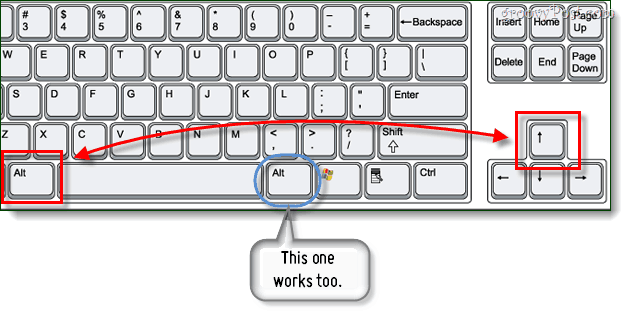
Druga metoda - instalirajte besplatnu aplikaciju
preuzimanje datoteka i Instalirati Klasična školjka.
Besplatan je i otvoreni kod. Datoteka za instalaciju datoteke iznosi samo 6,8 MB, tako da preuzimanje ne bi trebalo dugo trajati.
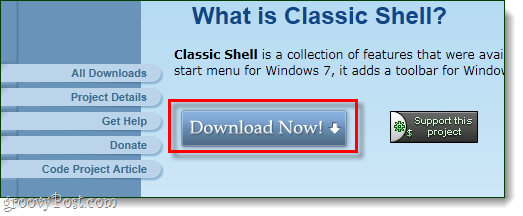
Gotovo, nekako ...
Ako ste zgrabili najnoviju verziju Classic Shell-a, trebali biste je automatski dodati gore gumb pored gumba za naprijed / nazad iokvir direktorija. Jedina stvar koja bi mogla predstavljati problem je ta što se također vrati izborniku Start na klasični stil - to možemo popraviti, a upute su u nastavku.
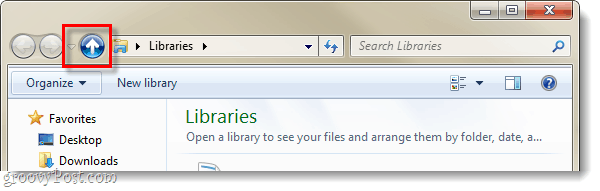
Kad ste instalirali Classic Shell, tada vam je dodijeljen gumb Gore, ali je i promijenio Start meni na stari izgled. Popravak je jednostavan, dopustimo.
Korak 1
Budući da se u startnom izborniku primjenjuje tema Classic Shell, možete Desni klik i Odaberi postavke za pristup klasičnim opcijama izbornika pokretanja ljuske.
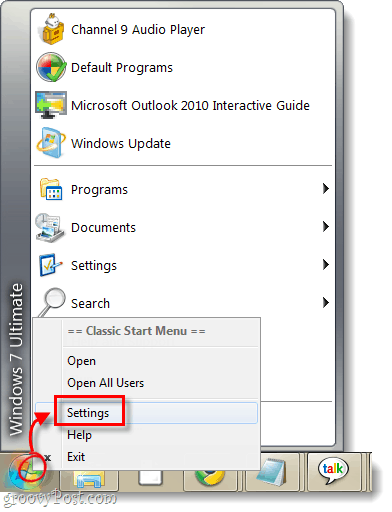
Korak 2
Klik sljedeća dva metka
- Otvara se lijevi klik:
- Izbornik Start Windows
i
- Otvara se Windows ključ:
- Izbornik Start Windows
Jednom kada to učinite, Klik u redu da biste spremili promjene.
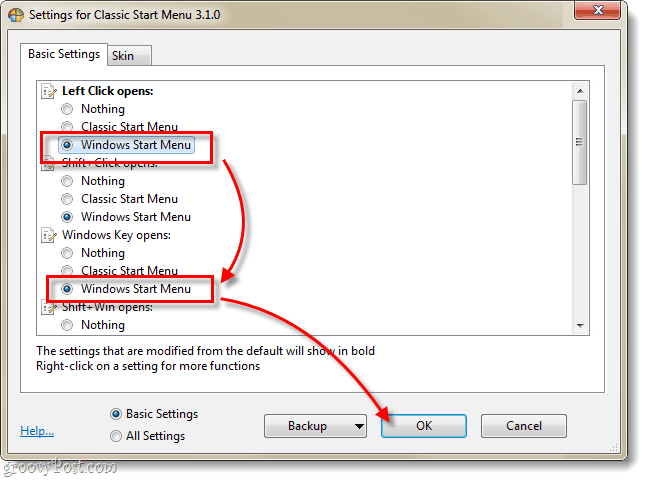
Gotovo!
Sada bi se sve trebalo vratiti u normalu. Windows 7 sada ima gumb za otvaranje, a vi ste istovremeno Windows učinili mnogo prilagodljivijim. Naravno da još uvijek možete igrati i igrati se klasičnim školjkama koliko god želite.










Ostavite komentar